Las hojas de propiedades permiten examinar todos los datos de un único objeto de red de forma estructurada.
Las hojas de propiedades se muestran en la ventana Propiedades de objeto.
Para acceder a una hoja de propiedades desde la ventana de GeoPlan:
- Haga clic en el símbolo
 en la barra de herramientas Herramientas.
en la barra de herramientas Herramientas.
- Haga clic en el nodo o vínculo que desee editar.
- Si en el punto en el que ha hecho clic aparecen varias características, estas se mostrarán. Resalte la característica pertinente y haga clic en Aceptar.
- Edite los datos en el área de la hoja de propiedades de la ventana Propiedades de objeto.
Para acceder a una hoja de propiedades desde las vistas de tabla:
- En la tabla en cuestión, haga doble clic en la fila que contiene el objeto de base de datos que desea editar.
- Haga clic con el botón derecho en la tabla correcta y seleccione Propiedades en el menú contextual.
Nota: Es posible que la opción del menú contextual no esté disponible para algunas tablas.
Para acceder a una hoja de propiedades desde la vista de perfil longitudinal:
- En el trazado de perfil longitudinal (no las etiquetas en la parte inferior de la vista ni el esquema de la parte superior), haga clic en cerca de la línea vertical que representa el nodo (para las hojas de propiedades del nodo) o entre las líneas (para la hoja de propiedades del vínculo).
Uso de etiquetas
- origen de datos
- precisión, fiabilidad o confianza
Al editar datos en una hoja de propiedades, muchos controles tendrán un control asociado de la etiqueta. Seleccione la etiqueta correspondiente en la lista desplegable, y los controles de datos y etiquetas se volverán a dibujar con el color correcto.
Para obtener más información sobre el uso de etiquetas en los modelos, consulte Etiquetas de datos.
Uso del editor de calendarios
- Utilice los botones de flecha de la barra de título del editor para desplazarse hacia delante o hacia atrás un mes.
- Haga clic en el mes en la barra de título del editor para mostrar una lista desplegable de meses entre los que elegir.
- Haga clic en el año en la barra de título del editor para mostrar los controles que permiten editar el año.
Botones
Hay botones adicionales en la parte inferior de cada hoja de propiedades de objetos de red:
|
Cambiar tipo |
Utilice este botón para cambiar el tipo de un objeto de red. El botón abre el cuadro de diálogo Cambiar tipo de objeto. Consulte Cambio del tipo de objeto de red para obtener más información Puede cambiar el tipo a cualquier otro de la misma clase de objeto. En otras palabras, puede cambiar un nodo a otro tipo de nodo, pero no a un enlace. |
|
Añadir control |
Puede añadir datos de control para el objeto activo. Los datos de control se añaden al conjunto de controles asociado con la red activa. Si no hay ningún conjunto de control asociado a la red, este botón está oculto. Si los datos de control ya existen para este objeto de red, el botón está deshabilitado. |
| Aceptar |
Guarde los cambios y cierre la hoja de propiedades. |
| Cancelar |
Cierre la hoja de propiedades sin guardar. Se perderán todos los cambios. |
| Aplicar |
Guardar cambios pero no cerrar la hoja de propiedades |
| Ayuda |
Mostrar ayuda en la página actual |
Botón Historial de activos
Si utiliza una base de datos Oracle, hay un botón adicional disponible en todas las hojas de propiedades de red de los objetos que tienen un ID de activo:
|
|
Utilice el botón Historial de activos para abrir un cuadro de diálogo Historial de activos que contiene un informe del historial de cambios en estado de check-in para un componente. Consulte Visualización del historial de un activo para obtener más información. |
Páginas de hojas de propiedades de objetos de red comunes
En la siguiente sección se enumeran las páginas de hoja de propiedades comunes a más de un tipo de objeto.
Página Campos de usuario
Los campos de usuario permiten ver y editar los datos que la mayoría de los objetos de red pueden almacenar en campos definidos por el usuario.
Página Hipervínculos
Hipervínculos: se utilizan para asociar archivos externos o direcciones de Internet con objetos del modelo. Estas referencias externas se conocen como hipervínculos.
- Archivos en unidades locales o de red
- páginas de Internet
- vínculos desde páginas de Internet
- arrastrando y soltando desde el Administrador de archivos de Windows o el navegador web
- buscando archivos en unidades locales o de red
- escribiendo la referencia directamente
Para obtener toda la información sobre el uso de hipervínculos, consulte los temas de la sección Asociación de archivos externos con objetos de red. Para obtener información específica sobre los campos de esta página, consulte Campos de datos del hipervínculo.
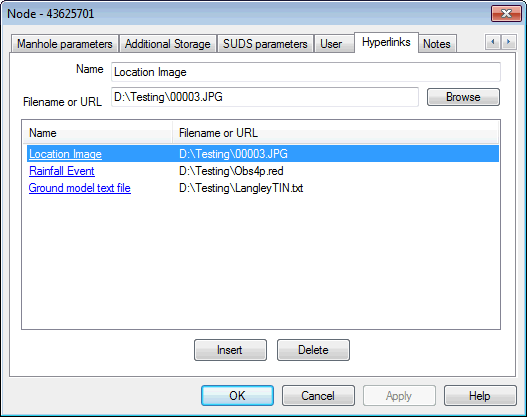
Página Notas
Todas las hojas de propiedades tienen una página de Notas donde puede introducir información relacionada con el objeto de red.
Al editar las notas, tiene a su disposición las funciones habituales de edición de texto de Windows. Al pulsar Intro se empieza un nuevo párrafo. Utilice CTRL-C y CTRL-V para copiar y pegar.
Para salir del área de texto, haga clic en un botón o pulse el tabulador.
Estas notas se almacenan en la red y se separan de las notas para cualquier control asociado con el objeto.
Página Resultados
Cuando tiene una simulación abierta, puede visualizar una hoja de propiedades de la forma habitual. La hoja tendrá una página Resultados que mostrará una tabla de resultados de resumen para el objeto de red.
Esta página se mostrará como la página principal de la hoja de propiedades.
Campos de datos de objeto de red
Objetos de nodo
Objetos de vínculo
- Campos de datos de tubería
- Campos de datos de canal abierto
- Campos de datos de válvula
- Campos de datos de válvula de flotador
- Campos de datos de válvula antirretorno
- Campos de datos de contador
- Campos de datos de estación de bombeo
- Campos de datos de curva de bomba
- Campos de datos de curva de válvula